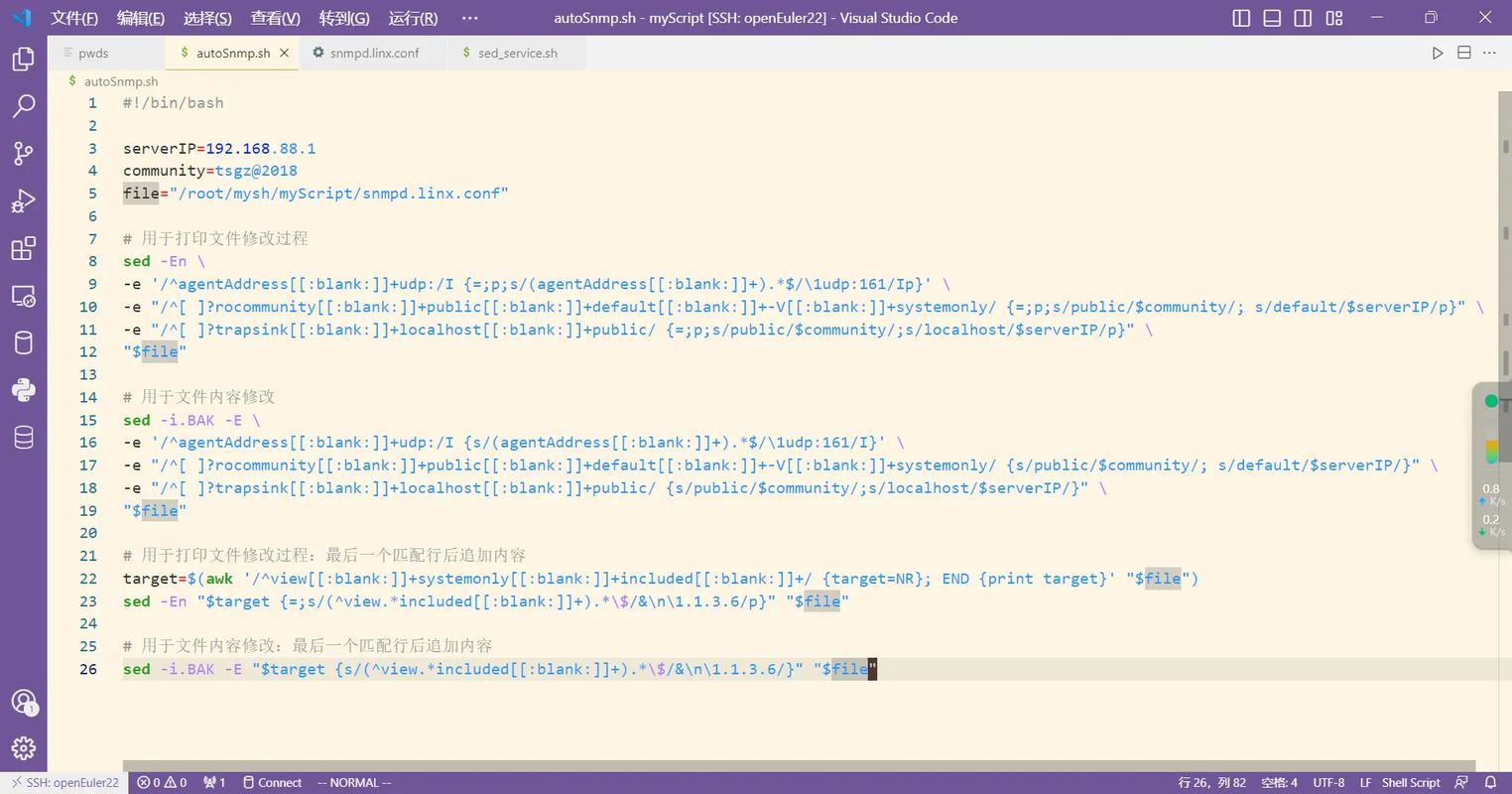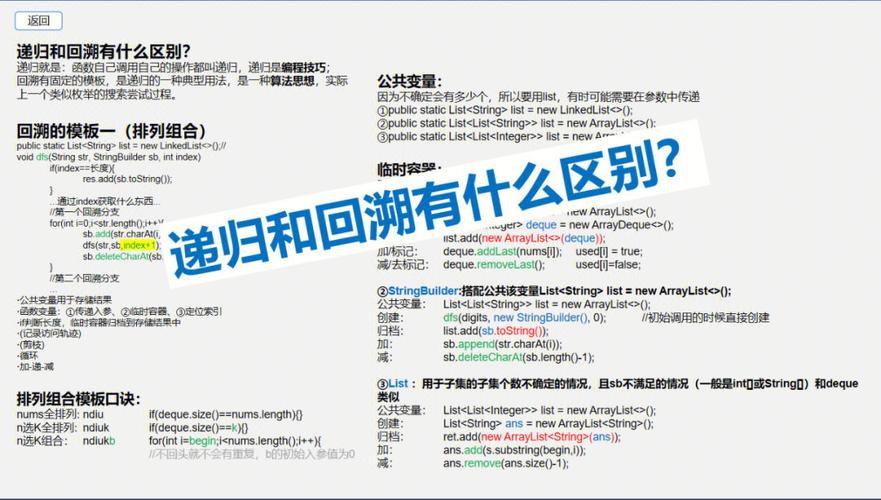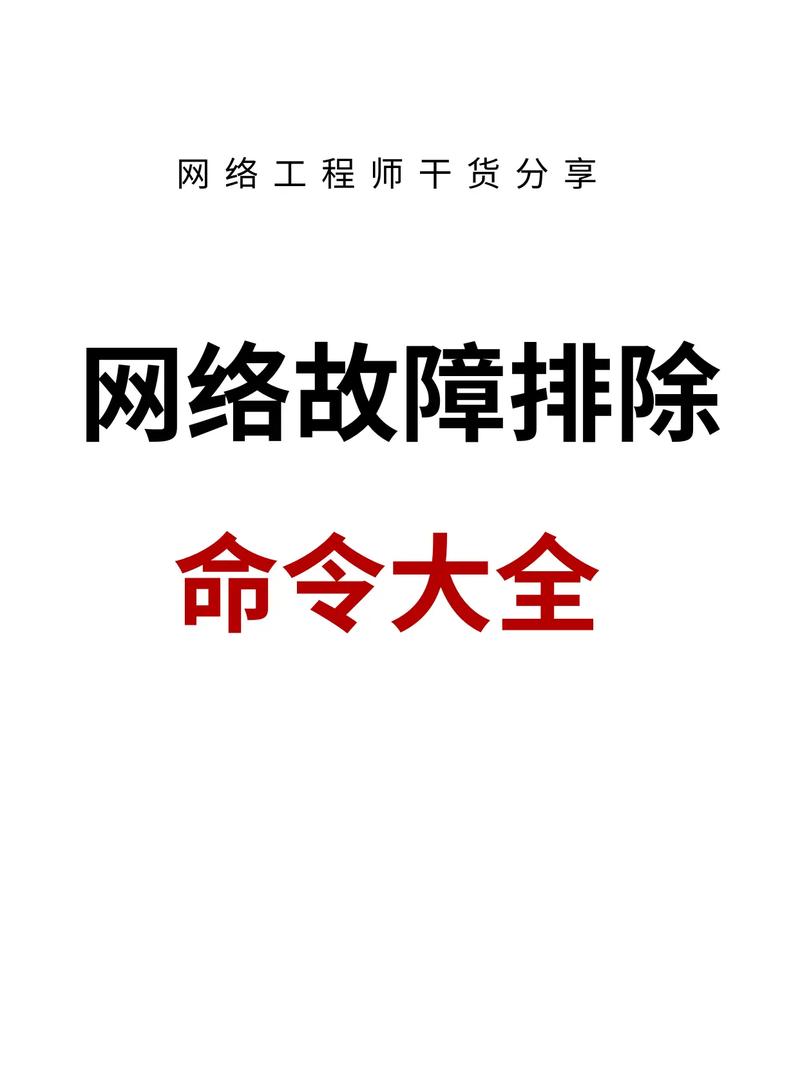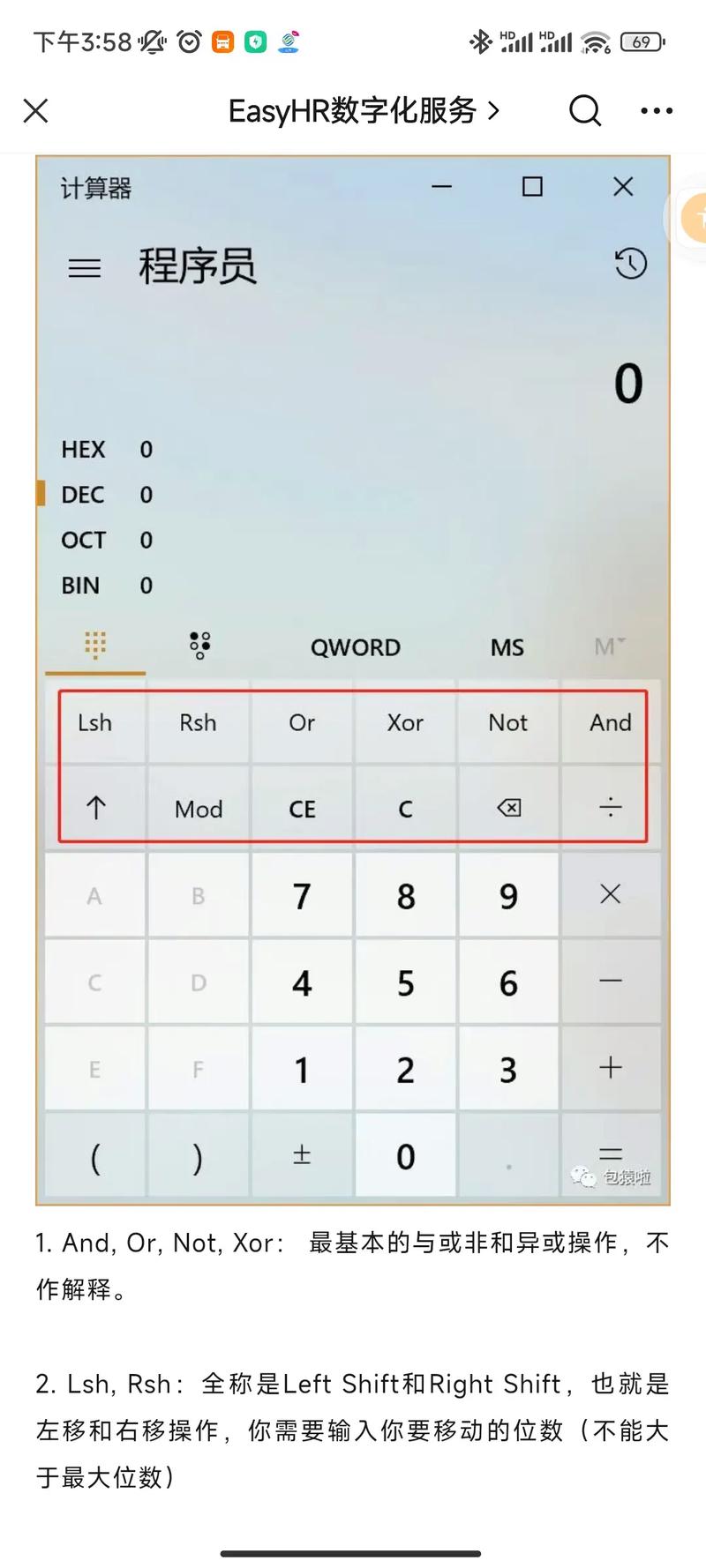电脑激活Windows 10通常需要使用有效的产品密钥。以下是激活Windows 10的步骤:
1. 打开“设置”应用: 点击“开始”按钮,然后选择“设置”。 或者,使用Windows键 I快捷键打开“设置”。
2. 进入“更新和安全”部分: 在“设置”窗口中,点击“更新和安全”选项。
3. 选择“激活”: 在“更新和安全”窗口的左侧菜单中,选择“激活”。
4. 输入产品密钥: 在“激活”页面,点击“更改产品密钥”。 输入您从Microsoft购买或通过其他方式获得的有效Windows 10产品密钥。 点击“下一步”以继续。
5. 完成激活: 如果产品密钥有效,Windows 10将自动完成激活过程。 激活成功后,您将看到“Windows 已激活”的消息。
请注意,如果您在激活过程中遇到问题,可以尝试以下解决方案:
确保您输入的产品密钥正确无误。 检查您的互联网连接,确保可以访问Microsoft服务器。 尝试使用电话激活,如果您在“激活”页面看到“通过电话激活”的选项,可以按照提示进行操作。 如果您使用的是预装Windows 10的电脑,可以尝试使用电脑制造商提供的恢复分区或恢复介质来重置Windows,这可能有助于重新激活Windows。
如果您无法解决激活问题,建议联系Microsoft支持寻求帮助。
电脑激活Windows 10:全面指南
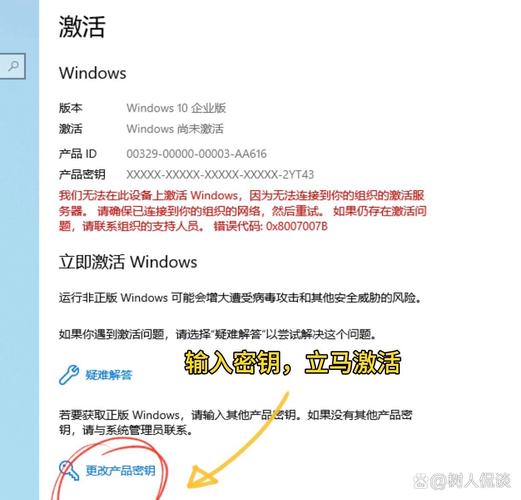
在当今数字化时代,Windows 10操作系统已成为许多用户的首选。为了充分发挥其功能,您需要激活您的Windows 10系统。本文将为您提供一份全面的指南,帮助您轻松激活Windows 10。
Windows 10激活是一个过程,用于验证您的操作系统副本是否为正版。激活后,您可以访问所有功能,包括更新和安全功能。未激活的系统可能会受到限制,如无法安装某些应用程序或接收更新。
如果您购买的是Windows 10的零售版,您将获得一个产品密钥。以下是使用产品密钥激活Windows 10的步骤:
打开“设置”。
点击“更新与安全”。
选择“激活”。
点击“更改产品密钥”。
输入您购买的产品密钥。
点击“下一步”完成激活。
如果您已经连接到互联网,并且您的Windows 10系统是合法购买的,您可以通过Windows Update自动激活:
打开“设置”。
点击“更新与安全”。
选择“激活”。
如果系统未激活,将显示一个“激活Windows”按钮。点击它,系统将自动尝试激活。
Windows 10 Loader
HEU KMS Activator
Windows Loader
请注意,使用第三方激活工具可能会违反微软的服务条款,并可能导致安全风险。因此,我们强烈建议您使用官方方法激活Windows 10。
KMS(Key Management Service)是一种批量授权服务,可以用于激活Windows操作系统。以下是如何使用KMS激活Windows 10的步骤:
下载并安装KMS激活工具,如HEU KMS Activator。
以管理员身份运行激活工具。
选择“激活Windows”。
等待几分钟,激活过程完成。
激活过程可能需要一些时间,请耐心等待。
如果您在激活过程中遇到问题,请尝试重新启动计算机或联系技术支持。
使用第三方激活工具可能存在安全风险,请谨慎使用。
激活Windows 10是确保您能够充分利用其功能的关键步骤。通过使用官方方法或第三方工具,您可以轻松激活您的Windows 10系统。请确保遵循上述指南,以避免任何潜在的问题。